Aug 14, 2025 • Categoría: Soluciones para discos duros • Soluciones probadas
Un disco duro está sujeto a errores y cuando esto ocurre, ya es hora de revisarlo. En la mayoría de los casos, es posible arreglar el error del disco duro, aparte de algunos casos raros en los que se puede dañar completamente.
Para ser precisos, hay muchas formas diferentes de daños en el disco duro y todos ellos pueden ser resueltos de diferentes maneras.
- Parte 1. Visión General del Disco Duro
- Parte 2. Error del Disco Duro
- Parte 3. Reparación del Disco Duro
- Parte 4. Recuperación de Datos del Disco Duro
- Parte 5. Protección del Disco Duro
Parte 1. Visión General del Disco Duro
1. ¿Qué Es un Disco Duro?

Un disco duro recibe muchos nombres dependiendo del usuario. Algunos lo llamarán el disco duro otros el disco fijo o la unidad o incluso la unidad de disco fijo. Todos estos nombres se refieren al disco duro, incluyendo la versión unidad de disco duro.
Pues bien, el HDD o disco duro interno no es el único disco duro que existe. Hay otros tipos de discos duros. Se diferencian por su tamaño, por su capacidad de almacenamiento o por su diseño.
Por ejemplo, un pendrive es un disco duro, aunque de pequeño tamaño está diseñado para guardar datos, y por tanto puede ser un disco duro. Un disco duro externo es otro ejemplo.
2. SSD VS HDD
Hay muchas diferencias entre un SSD y un HDD. Para empezar, un SSD se denomina plenamente como una unidad de estado sólido y el diseño de configuración de un SSD es como el de una unidad USB. Esto significa que, no tiene partes móviles, ni un cabezal de lectura y escritura, ni siquiera discos de datos. Se compone de un conjunto de chips o una ficha, dependiendo de la capacidad de almacenamiento, dispuestos juntos.
Por otro lado, el HDD en su totalidad es el Disco Duro. Normalmente está diseñado como un dispositivo mecánico que consta de partes giratorias o móviles. Estas partes incluyen los platos que llevan el disco, un cabezal de lectura, o de escritura que normalmente se mueve sobre el disco mientras se leen o escriben datos, entre otras muchas partes.
Parte 2. Error del Disco Duro
A continuación, se indican algunas causas de los errores del disco duro, el tipo de error, lo que significa, los signos de error y cómo solucionarlo.
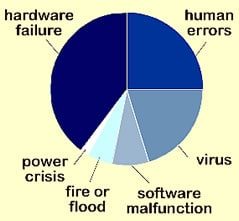
1. Causas de los Errores de los Discos Duros
• Error del Equipo
Un error del equipo puede ocurrir tanto en las aplicaciones como en los sistemas operativos. Cuando se produce un error en el sistema operativo, puede dar lugar a un error del disco duro. El error del disco duro normalmente ocurre cuando el sistema operativo deja de funcionar correctamente. Esto ocurre cuando se produce una excepción de hardware que no puede ser manejada por el sistema. También puede ocurrir durante la prueba de sanidad interna o la comprobación dentro del sistema operativo cuando detecta que el sistema ha perdido su autoconsistencia.
Los bloqueos, ya sea de una aplicación o del sistema operativo, suelen producirse debido a parámetros o instrucciones de máquina no válidos. Algunas causas típicas, especialmente en el sistema operativo, pueden ser el intento de acceder a una dirección de memoria no válida o cuando se inicia una excepción no manejada.
El origen del problema suele ser un error de software que inició la cadena de eventos que causan el error y puede descubrirse mediante un proceso conocido como depuración. Si se elimina del sistema la parte del código que contiene el error, se eliminará el error original y se resolverá el problema.
• Infección por Virus
La infección por virus se nota rápidamente ya que es muy molesta. Una infección de virus tendrá muchos signos y causará muchos problemas en el disco duro como que tu PC se apague sola. Algunos de estos problemas incluyen extrañas ventanas emergentes en las pestañas de Internet o enlaces de redirección al azar. También puedes experimentar bloqueo digital, fallos, o lags.
Puedes infectar tu PC debido a muchas razones. Algunas de las principales razones son la apertura de enlaces y correos electrónicos de fuentes poco confiables o la descarga de material infectado por virus.
La solución para contrarrestar los problemas que conducen a un fallo del disco duro debido a infecciones de virus es simple. En primer lugar, si por casualidad tu PC está infectado, límpialo con un programa antivirus o antimalware. Hay muchos programas de este tipo que realizarán el trabajo satisfactoriamente.
En segundo lugar, después de llevar a cabo la primera precaución o solución de seguridad, procede a utilizar un cortafuegos y consigue también bloqueadores de anuncios. Esto será muy útil para evitar que las ventanas emergentes, así como otros sitios de pesca e infectados con malware, lleguen a la PC o aparezcan en los resultados de búsqueda.
Por último, hay que tener cuidado al realizar búsquedas en Internet en la computadora. Para ello, evita visitar sitios no confiables o realizar descargas sospechosas.
• Corrupción de Archivos
Esta causa del error del disco duro es más de las razones que ocurren debido a un error del disco duro. Aunque esto es una causa que sucede gradualmente como algunos problemas con la PC comienzan a surgir. Para hacer esto más claro, un archivo importante que se corrompe en un sistema, puede hacer que el acceso a ella sea negado.
Esto se produce debido a errores como un apagado repentino o un reinicio forzado que hace que los archivos se corrompan y puede conducir a un disco duro inaccesible. Es entonces cuando se experimenta un fallo de arranque del disco. Hay muchas más razones que pueden conducir a la corrupción de archivos, estos incluyen, el uso de formas no convencionales de apagar la PC, el cierre accidental de los programas en ejecución, aplicaciones maliciosas, o incluso subidas de tensión.
La solución a este problema es utilizar siempre la forma convencional o estándar de apagar una PC. También hay que cerrar todos los programas en ejecución antes de apagar el sistema. Además, evita instalar software malicioso en la PC.
• Fallo Eléctrico (Fallo de corriente, subida de tensión, etc.)
Un fallo eléctrico también puede causar un problema. Algunas otras causas están relacionadas con los fallos eléctricos. Un error o fallo eléctrico puede hacer que la BIOS del sistema no pueda detectar el disco duro. A veces, el funcionamiento del disco duro se verá afectado, es decir, no podrá girar. También se puede experimentar un fallo de arranque debido a un fallo eléctrico.
Las razones de los fallos eléctricos se deben a la utilización de una fuente de corriente poco confiable. Además, el uso de un SAI con una fuente de alimentación baja o demasiado alta puede provocar problemas relacionados con los errores eléctricos.
Para contrarrestar los problemas relacionados con los fallos eléctricos y, de paso, guardar el disco duro, asegúrate utilizar un SAI de una marca conocida. Además, apaga el sistema si no está en uso.
• Operaciones Inadecuadas
Las operaciones incorrectas en un sistema pueden estar relacionadas con errores humanos. Esto puede causar muchos problemas al disco duro. Algunos de estos problemas incluyen la instalación de un sistema operativo incorrecto, el movimiento de archivos cruciales en un sistema, o incluso la alteración de los archivos de registro puede causar problemas en el sistema y, por lo tanto, afectar al disco duro.
Por lo general, estos problemas son difíciles de reparar si vienen en un disco duro. La mejor solución para estos problemas es buscar siempre la ayuda de un profesional para evitar daños mayores.
• Defectos de Fabrica
Este problema se produce normalmente con los nuevos discos duros. Tienden a fallar ya que los fabricantes pueden haber vendido el disco duro sin probarlo. Lo que hace que este problema sea notable es que el disco duro se vuelve indetectable por el sistema. El sistema también puede experimentar un fallo en el arranque del disco.
La solución a este problema es pedir una autorización de devolución (RA) ya que el disco duro es todavía nuevo y está en garantía.
2. Tipos de Errores del Disco Duro
Aparte de las causas de un error del disco duro, también hay tipos de errores. Estos tipos de errores dependerán de ciertas razones. Se detalla lo que significa cada tipo de error, los signos que se producen y las causas del tipo específico de fallo de disco duro.
• Fallo Mecánico
Este tipo de fallo del disco duro se produce cuando los componentes del disco duro se estropean. Normalmente se produce en los discos duros. Componentes como los cabezales de lectura y escritura o los motores pueden fallar sin previo aviso. El motivo de este error es la degradación de los componentes, es decir, las piezas móviles. Además, el motor del cabezal puede dejar de funcionar y provocar este error. Lo que hace que este modo de error sea perceptible es cuando uno empieza a oír los sonidos o ruidos de molienda o chasquidos. También se puede escuchar algún sonido durante el encendido del disco. También puede ocurrir que no haya movimiento debido a la congelación del motor.
La solución al error mecánico será utilizar un antivirus y realizar un escaneo. Además, actualiza regularmente el sistema. En caso de que el problema persista, te recomendamos utilizar un programa de recuperación de datos del disco duro.
• Errores Lógico
Este error puede resultar muy fatal o simplemente un pequeño problema. Esto significa que la forma de un error lógico puede variar y la complejidad depende del estado del error. Las causas de este tipo de error son, por lo tanto, muchas y algunas de ellas incluyen, ataques de virus y malware, un archivo o sistema corrupto, un error de software, incluso la eliminación o el formato accidental puede considerarse como un error lógico. Ciertos signos se hacen visibles, con el tiempo, debido a este error. Por ejemplo, los archivos del sistema pueden corromperse o dañarse debido a un malware, incluso puede producirse un error completo del disco duro de manera que no puedas acceder al sistema.
Se pueden seguir algunas medidas de precaución para evitar que el problema ocurra y esto será normalmente apagar el sistema correctamente. Nunca instales un programa malicioso en tu PC. Si el problema es grave o ya se ha producido y está buscando una solución, utiliza un programa de recuperación profesional de servicios para recuperar el disco duro.
• Error del Firmware
Para entender este error, hay que saber que el Firmware es generalmente un código diseñado que es utilizado por el fabricante para evaluar el hardware durante el arranque. Normalmente se utiliza para comprobar el disco duro y se encuentra en los platos de datos. En caso de que esta área tenga algún daño, la unidad será evaluada como fallida, independientemente de que los componentes eléctricos o mecánicos estén en control. Para este tipo de error, no hay ninguna razón real ya que se considera un fallo a nivel de fabricante. Por lo tanto, si por casualidad tienes un disco duro con un error de este tipo, los signos visibles para significar este error son la imposibilidad de detectar el disco duro, la unidad que se reconoce erróneamente, esto es debido a los caracteres ilógicos, uno puede incluso experimentar el fracaso de arranque del disco.
Para este problema, tienes que ponerte en contacto con el fabricante de la RA
• Fallo Eléctrico
La parte integral responsable de la comunicación y el control entre el sistema y el disco duro y que se utiliza para leer y escribir datos en un disco duro se conoce como la placa PCB. Si esta parte se daña debido a sobrecargas o picos eléctricos, entonces la lectura o escritura de datos se vuelve difícil haciendo que los datos guardados sean inaccesibles. Este fallo puede producirse si la fuente de alimentación no es fiable o si el SAI utilizado también tiene una corriente fluctuante hasta un límite peligroso que afecta al sistema. Cuando ocurre este tipo de fallo, el disco duro puede no ser detectado por la BIOS, también puede no girar, esto es el disco duro y empezar a producir un sonido de zumbido. También se puede encontrar un fallo de arranque abrupto.
Las medidas a tomar para evitar este tipo de fallos serán utilizar un SAI de buena marca y asegurarse de apagar el PC si no está en uso.
Parte 3. Reparación del Disco Duro
Si el disco duro falla, te sugerimos averiguar la razón del fallo. así como el tipo de fallo. Esto te ayudará cuando desees realizar una reparación del disco duro. Independientemente del sistema operativo, hay algunos errores comunes a continuación que pueden surgir, así como muchas razones diferentes o tipos de fracaso que ayudarán a hacer la reparación del disco duro. Puedes incluso realizar un disco de reparación de windows 10 con las correcciones indicadas.
1. Errores Comunes en el Disco Duro y tu Reparación
• Reparación de Sectores Defectuosos
Los sectores defectuosos son porciones en un disco duro que pueden parecer defectuosos. Son pequeños espacios de almacenamiento de clúster que se producen debido a algunas razones diferentes. Un sector defectuoso puede ser de tipo físico o lógico. Un sector defectuoso físico o duro no se puede arreglar, mientras que el que resulta de errores de programas, es decir, el sector defectuoso lógico o suave, se puede arreglar fácilmente.
Un sector defectuoso ocurre tanto en los discos duros como en los SDD. Por lo tanto, te recomendamos hacer una copia de seguridad de los datos, ya que, el disco duro es susceptible de fallar debido a los sectores defectuosos.
Para rectificar la situación, en caso de un sector defectuoso suave, Windows tiene una herramienta de comprobación de disco incorporada que se realiza a través de la función cmd de comprobación de disco. Esta operación también se conoce como reparación chkdsk que ayudará a arreglar los sectores defectuosos del disco duro. Esta herramienta funciona ejecutando un escaneo en el disco duro para reparar los sectores defectuosos suaves y marcar el duro como inutilizable. Otros sistemas operativos tienen sus utilidades de disco para comprobar los sectores defectuosos.
• Archivos Dañados
Los archivos dañados en un disco duro pueden producirse por muchas razones. Puede ser debido a un malware, a un fallo eléctrico, o incluso a errores u operaciones incorrectas. Los archivos dañados provocan fallos en el disco duro e incluso pueden causar problemas durante el proceso de arranque. Este problema se produce gradualmente y podría conducir a un accidente de la computadora.
La forma de solucionar este problema es tomando siempre medidas preventivas al utilizar el sistema. Desde la instalación de programas anti-malware hasta ser precavido con los sitios que se visitan y las descargas que se realizan. También asegúrate de apagar correctamente el sistema para evitar un apagado inadecuado que podría hacer que el disco duro no lea o escriba correctamente ciertos datos, destruyéndolo lentamente.
Recuerda también tener una copia de seguridad de todos tus datos para evitar realizar una tediosa recuperación de datos del disco duro.
• Computadora Lenta
Una computadora puede empezar a ir lenta, pero ¿por qué?
Bueno, para empezar, el primer culpable conocido suelen ser los virus y el malware. Ahora bien, tanto si utilizas un programa antivirus como si no, es posible que experimentes este problema. Esto se debe a que los programas antivirus son conocidos por utilizar demasiados recursos del sistema, lo que hace que el sistema funcione lentamente. También pueden causar conflictos con otros programas y se ejecutarán cada vez durante el arranque. Afortunadamente, algunos programas antivirus utilizan menos recursos.
Además, demasiados tipos de programas que se ejecutan en segundo plano pueden causar este problema. Es posible que tengas que determinar estos programas. Aprende a configurarlos para que no se ejecuten durante el arranque.
Es posible que la memoria RAM que se utiliza no sea suficiente y, por lo tanto, debes comprobar el rendimiento del sistema para asegurarte de que estás utilizando un límite estándar y no depender excesivamente de un solo archivo de página.
Además, comprueba si el modo de la unidad ha cambiado de DMA a PIO.
También puede ser necesario realizar una limpieza de disco utilizando una herramienta de reparación de disco duro para reparar los errores de disco y que llevará a cabo una reparación de disco duro si hay problemas en el disco duro.
• Error de arranque del disco
La reparación de errores de disco como el de un fallo de arranque del disco puede requerir que seas entusiasta y conozcas lo que estás haciendo. Un error de arranque del disco puede producirse por algunas razones. Puede ser un poco complejo arreglarlo y aquí hay algunas causas, así como soluciones sugeridas para el problema.
Empieza por comprobar la BIOS del sistema y restablecer la configuración por defecto. A continuación, inicia el dispositivo y comprueba si el error vuelve a aparecer. En este caso, tendrás que observar y ver si el error vuelve después de algún tiempo si se arregló.
Una segunda opción, si el error persiste, es comprobar o utilizar un cableado diferente para el PC. Concretamente, comprueba el cable IDE, así como otros cables. Incluso puedes apagar el dispositivo por completo y reiniciar el cable, y si tienes un cable IDE diferente puedes utilizarlo y comprobar si el error persiste.
La tercera opción es comprobar si el disco tiene errores, es decir, realizar una comprobación de la salud del disco duro. Esto ayudará a comprobar la salud del disco duro para determinar si hay algún error o si el problema se debe a un fallo del disco duro. En este punto, realizar una reparación del disco puede no ser una solución y, por lo tanto, debes considerar si tiene una garantía. Puedes ponerte en contacto con el fabricante para que te ayude con el problema. Si no es así, buscar la ayuda de un profesional puede ayudarte a solucionar el problema y en tales casos, la sustitución del disco duro es una buena idea que puedes tener que considerar.
• Pantalla Azul de la Muerte
Abreviado como BSoD es un error que asusta a la mayoría de los usuarios de la PC. Se trata de un error fatal del sistema y se suele denominar como un error del sistema. Se produce cuando el sistema ya no puede funcionar con seguridad. Hay varias razones para este error. Por ejemplo, puede deberse a la corrupción o a la eliminación errónea de archivos del registro, a la descarga de actualizaciones no compatibles, así como a muchas otras razones que alteran el funcionamiento o la ejecución normal del sistema o del SO.
Normalmente, este error se muestra con una pantalla azul, identificando la razón del fallo, como, por ejemplo, un dispositivo de arranque inaccesible, un proceso crítico muerto, y se proporciona la razón del error y a veces, un código de error que lo acompaña.
Lo bueno de un BSOD es que hay opciones de reparación para que puedas recuperar tu sistema o realizar una recuperación de datos del disco duro. Por lo tanto, no hay necesidad de preocuparte como puedes incluso hacer la reparación del disco en SO Windows 10.
Un error de arranque del disco también se experimenta y puedes incluso utilizar el cmd disco de exploración, que es la opción de reparación chkdsk para averiguar la causa del problema y realizar una reparación de disco duro.
• Error de Estado S.M.A.R.T.
Aunque puede ser anticuado para algunos sistemas, es un protocolo de análisis de estado realmente útil en una PC. La inicial S.MA.R.T significa Tecnología de Autocontrol y Análisis. Es un protocolo que se instala en un sistema y que suele utilizarse para monitorizar los discos duros, las unidades de estado sólido e incluso la unidad eMMC. Su función es monitorizar, evaluar y proporcionar un informe sobre la fiabilidad de un disco duro y se utiliza para anticipar el fallo inminente de un disco duro.
En caso de que S.M.A.R.T detecte un futuro fallo imprevisto del disco duro, notificará al sistema y al usuario para que tome medidas preventivas. Debes hacer todo lo posible para hacer una copia de seguridad de los datos o salvar lo que puedas antes de un error del disco duro. Puede ser difícil de reparar el disco duro en estos casos, aunque posible, normalmente, una opción de reemplazo de disco duro es altamente sugerido.
• Chasquidos del Disco Duro (Sonidos Extraños)
Cuando se escucha un sonido de clic en el disco duro, se identifica inmediatamente que el disco duro no está funcionando correctamente y un fallo del disco duro se acerca rápidamente. Para entender de dónde proviene el sonido de clic, primero hay que saber cómo funciona un disco duro.
El mecanismo de funcionamiento de un disco duro se basa en el uso de un cabezal de lectura o escritura que se sitúa sobre un plato para leer o escribir datos. Esto es sólo una versión simplificada de cómo funciona el disco duro.
En el caso de que se produzcan daños en los platos, por ejemplo, como un aplastamiento de la cabeza que se produce cuando la cabeza de lectura y escritura entra en contacto con los platos, dañándolos, entonces la cabeza no realizará su tarea. Cuando esto sucede, el cabezal se mueve hacia adelante y hacia atrás para encontrar su posición correcta en el plato, y esto sucede en un proceso muy rápido ya que el cabezal se mueve muy rápido.
Finalmente, el cabezal llega al final del plato y se detiene, y aunque el proceso continúa, el clic audible se escucha cuando se detiene y por lo tanto puede ser reconocido fácilmente como un sonido de clic del disco duro.
No tienes por qué preocuparte, ya que esto se puede arreglar. Sin embargo, te recomendamos que no debes tomar sobre cualquier acción, ya que puedes colocar en peligro aún más la capacidad de realizar una recuperación de datos de la computadora o arreglar el disco duro. Por lo tanto, es muy recomendable buscar los servicios de un experto en recuperación de datos profesional.
Antes de buscar la ayuda de un experto, se debe empezar por apagar el sistema, ya que el sonido de clic del disco duro es un problema mecánico. Si se deja para continuar por una duración más larga, podría destruir el disco duro, específicamente los platos, y la realización de una recuperación de datos del disco duro para recuperar los datos podría ser un proceso muy difícil.
• Disco Duro No Detectado
Con este problema, no hay motivo de alarma. Hay algunas razones posibles y aunque un fallo del disco duro puede ser una razón, no es la única razón por la que el disco duro no se detecta. Entre algunas de las razones por las que no se detecta el disco duro se encuentra el hecho de que uno puede tener dos discos duros en una PC y uno de ellos no se detecta. Esto podría ser debido a un fallo de conexión. Otra razón por la que el disco duro podría no ser detectado es la de las actualizaciones y la mejora. Esto suele ser una ocurrencia común con los que utilizan Windows 10 y la reparación de errores de disco windows 10, no es tan difícil si se siguen los pasos correctos.
Así pues, la solución a dichos errores asociados a que no se detecte el disco duro se puede resumir en lo siguiente. En primer lugar, comienza por cambiar la letra y la ruta del disco duro, en caso de que tengas dos discos duros en la PC. Esto ayudará a solucionar el problema. También puedes comprobar si hay actualizaciones de la unidad y del controlador si la primera solución no ha funcionado. En cuanto a las actualizaciones de los controladores, puedes hacer una actualización manual de los mismos o una automática. Esta última es la más recomendada.
• Sobrecalentamiento del Disco Duro
Un disco duro puede sobrecalentarse y esto es un precursor de un fallo del disco duro. Hay varias razones por las que esto puede suceder e incluso los síntomas de un disco duro sobrecalentado. Algunos de estos síntomas incluirán sonidos inusuales como el sonido de clic, el fracaso de arranque del disco, el disco duro no se muestra o no se detecta, los sectores defectuosos pueden ser frecuentes, así como la corrupción de archivos importantes. Los sistemas de refrigeración también pueden no funcionar y la mala ventilación de la PC también puede ser un síntoma.
Para evitar que el disco duro falle por sobrecalentamiento, hay que empezar por comprobar la ventilación de los dispositivos o unidades y asegurarte de que el sistema de refrigeración funciona. Lo siguiente es hacer inmediatamente una copia de seguridad de los datos del disco duro. Por último, como precaución, si los síntomas de sobrecalentamiento persisten, no arranques el dispositivo. Puede haber problemas graves de funcionamiento, como los relacionados con los cabezales de los actuadores, y podría provocar más daños.
Un flujo de aire deficiente, el exceso de trabajo de la PC o incluso el malware y los virus también podrían ser la causa del sobrecalentamiento. En caso de que el daño sea tan grave, te sugerimos buscar los servicios de proveedores y expertos profesionales en recuperación de datos.
2. ¿Cómo Ejecutar CHKDSK para Reparar el Disco Duro?
¿Qué tipo de errores del disco duro se pueden reparar?
Utilizando la opción chads se reparan casi todos los tipos de errores experimentados. Desde errores como entradas corruptas en la MFT, es decir, la tabla maestra de archivos del volumen, hasta otros como descriptores de seguridad erróneos que se asocian a los archivos o incluso información de visualización de archivos o marcas de tiempo mal alineadas sobre archivos individuales. Esta herramienta se puede utilizar para corregir estos errores. En el caso de los sectores defectuosos, arreglará los sectores defectuosos, aunque sólo se puede utilizar para arreglar los sectores defectuosos suaves y marcar los sectores defectuosos duros para que no se puedan utilizar ya que los sectores defectuosos duros no se pueden arreglar.
Los pasos con capturas de pantalla y subtítulos
En primer lugar, es bueno tener en cuenta que esta herramienta se puede utilizar cuando la reparación de errores de disco windows 10 o para realizar una reparación de sectores defectuosos del disco duro.
Además, en el caso de fallo de arranque del disco, esta herramienta se puede utilizar para rectificar el problema.
Paso 1: Abrir el símbolo del sistema para utilizar el comando Chkdsk
Tendrás que realizar una operación de escaneo de disco cmd para determinar el problema. Esto será utilizando el símbolo del sistema. Tendrás que utilizar el comando chkdsk para proceder. También es útil en caso de fallo en el arranque del disco y también se puede utilizar para hacer una comprobación de sectores defectuosos.
En el dispositivo de Windows, abre el símbolo del sistema. Dado que el comando chkdsk es lo que se va a utilizar, tendrás que, normalmente soporta varios interruptores opcionales, aquí los dos a tener en cuenta serán: /f y /r.
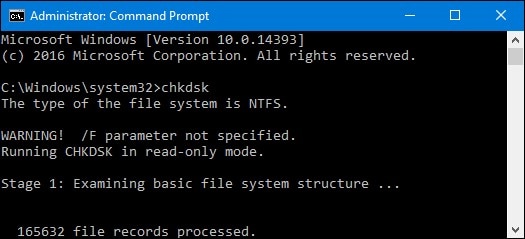
Paso 2: Realizar un escaneo y reparar el sistema
Ejecutar el comando en modo de sólo lectura no reparará la unidad. Escaneará el sistema e informará sobre los errores que causan el problema.
Para realizar un chkdsk para reparar cualquier error lógico del sistema, necesitará añadir el parámetro /f mientras escanea.
Así es como se verá el comando
chkdsk /f c:
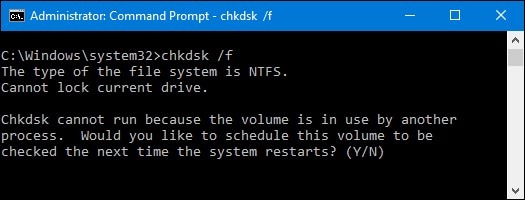
Paso 3: Realizar una comprobación de sectores defectuosos
Este comando también puede utilizarse para comprobar si hay sectores defectuosos en un disco duro. Para que esta operación se inicie, deberás escribir el comando con el interruptor /r para ejecutar una comprobación de sectores defectuosos. Esto también comprobará la salud de los discos duros. Además, es posible ejecutar este comando con el interruptor /f implícito. Esto significa que comprobará tanto los errores lógicos como los sectores defectuosos, todo al mismo tiempo. No se puede hacer ningún daño.
El comando tecleado es
chkdsk /r c:
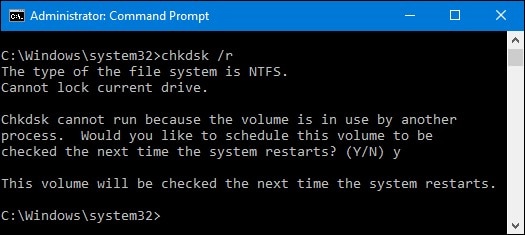
Paso 4: Resumen completo de un escaneo Chkdsk
Hay muchos más parámetros que se pueden utilizar para realizar una comprobación del sistema o del disco duro. Una lista completa de ellos se ha proporcionado a continuación para completar mientras se realiza el comando chkdsk.

Parte 4. Recuperación de Datos del Disco Duro
La recuperación de datos del disco duro es una tarea que debe ser realizada por profesionales. Esta tarea se lleva a cabo principalmente en salas limpias para asegurarse de que no hay impurezas como la suciedad vienen en el disco duro durante el proceso de reparación. Otras formas se pueden utilizar para reparar un disco duro, si usted se refiere a ella como SSD o reparación de disco duro o tener que arreglar el disco duro externo, todo será referido como la fijación de un disco duro y uno puede incluso reparar la unidad de Windows 10. Algunas cosas a tener en cuenta son que uno puede necesitar saber lo que es un disco duro, así como, la forma en que funciona.
Así que, para decirlo claramente y simplemente, la recuperación de datos del disco duro es un proceso que va a recuperar los datos perdidos de un disco duro, ya sea debido a circunstancias desafortunadas como un accidente, la corrupción de datos, o debido a un fallo del disco duro. Es posible recuperar estos datos. En las circunstancias más raras en las que el disco duro está gravemente dañado, la recuperación de datos puede ser casi imposible y eso suele depender de un profesional de la recuperación de datos.
1. ¿Qué es la recuperación de discos duros?
Como se ha explicado claramente, la recuperación de discos duros es el proceso clínico para recuperar los datos perdidos en un disco duro. Este proceso podría ser a veces a través de la reparación o tener que arreglar el disco duro para recuperar los datos. Siempre es bueno vivir esta tarea a los profesionales para averiguar lo que hay que hacer para no aumentar el daño a la unidad.
Con el advenimiento de la tecnología, recientemente ha surgido una forma única de recuperar los datos. La presencia de esta nueva técnica de recuperación de datos en los discos duros ha simplificado la tarea desde el tedioso proceso mecánico hasta el uso de un programa profesional de recuperación de discos duros. Realiza el trabajo sin problemas y se ha demostrado en todo el mundo que este método funciona.
2. La Presencia única del Programa de Recuperación de Discos Duros
¿Qué puede hacer el programa de recuperación de datos de discos duros Recoverit?
El indiscutible y maravilloso programa de recuperación de discos duros que hace el trabajo es conocido como Recoverit. No habrá necesidad de reemplazar el disco duro, sólo unos pocos clics elaborados con este programa, y todos los datos se recupera de nuevo a tu sistema, todo con facilidad y sencillez. Así que, aquí están algunas de sus magníficas características.
- Recoverit Recuperación del Disco Duro es un programa de última generación que está diseñado para ayudar a todos los usuarios, ya sea el principiante o profesional para recuperar sus datos. Tiene una interfaz gráfica de usuario clara, exquisita y amigable que hace que la operación de recuperación sea emocionante, divertida y simplificada. Este programa tiene un potente algoritmo que realiza escaneos en el disco duro para averiguar el problema y repararlo. Lo hace en muy poco tiempo e incluso puede ejecutar escaneos simultáneos y te proporcionará un informe detallado para que puedas reparar el disco duro.
- Soporta diferentes marcas de discos duros para el sistema Windows y Mac, discos duros externos y discos duros internos (SSD y HDD), unidad flash USB, tarjeta de memoria, etc.
- Soporta diferentes marcas de discos duros externos (Sandisk, Seagate, WD, Lacie, etc).
¿Qué se puede recuperar con el programa de recuperación de discos duros Recoverit?
Utilizar el programa de recuperación de datos Recoverit es muy fácil. Además, las funciones que admite el programa son muy amplias, lo que lo convierte en un programa de recuperación de datos muy completo. Esto significa que, con él se pueden recuperar muchos tipos diferentes de archivos, ya que, es compatible con muchos formatos de archivo diferentes. Algunos de los formatos de archivo admitidos son:
- Documentos.
- Gráficos.
- Videos.
- Audios.
- Correos electrónicos.
- Archivos Zip y Rar entre muchos otros formatos de archivo existentes.
Además de los tipos de datos recuperables utilizando el programa, puedes incluso realizar una recuperación de disco duro externo, utilizando esta herramienta. Cómo recuperar archivos de un disco duro externo es simple y eso no es todo, incluso soporta muchos escenarios de pérdida de datos. Los escenarios de pérdida de datos soportados por el software incluyen la recuperación de:
- Datos perdidos.
- Datos borrados.
- Datos formateados.
- Datos corruptos.
- Datos infectados.
- También admite la recuperación de datos de un fallo del sistema.
¿Cuánto cuesta el programa de recuperación de discos duros?
Desde la recuperación de datos de un disco duro externo hasta cualquier otro escenario de recuperación de datos, el coste de la tarea dependerá de lo que haya que hacer. Hay muchos escenarios cuando se trata de la recuperación de datos, por ejemplo, como la reparación de un sector defectuoso del disco duro o la comprobación del estado del disco duro. A continuación, se muestran algunos de estos escenarios y lo que pueden costar.
Hacer una reparación de programa puede costar entre 40 y 150 dólares.
La sustitución del disco duro costará entre 100 y 225 dólares.
Reparación de daños por líquidos $99-250+.
Actualización de SSD $150-400+.
Recuperación de datos $99-1000+.
Típicamente, te costará más de $40 para hacer cualquier tipo de reparación o ajuste a un sistema viejo, o que falla.
Con el programa Profesional Recoverit Data Recovery, se puede lograr tanto con menos de $40 para la versión Pro del programa que ayudará a resolver muchos escenarios de pérdida de datos e incluso, puedes aprender un par de cosas nuevas para el usuario novato de PC, sobre cómo reparar la PC por ti. Aunque es muy recomendable buscar el consejo y la ayuda de un profesional. Además, este precio es para la versión de Mac y Windows.
Mientras que muchos otros programas de recuperación de discos duros cuestan más de 40 dólares para realizar el mismo servicio, Recoverit es reconocido como una de las mejores herramientas de reparación de SSD y HDD en el mercado que realiza un trabajo ejemplar.
¿Cómo recuperar datos de un disco duro?
Paso 1: Elegir la ubicación
En primer lugar, tendrás que conseguir el programa, instalarlo e iniciarlo para utilizarlo. Una vez que el programa se ha puesto en marcha, tendrás que seleccionar una opción de recuperación de los previstos en la interfaz principal del programa como se muestra a continuación.

Paso 2: Escanear la ubicación
Normalmente, el programa ejecutará un escaneo de recuperación total y buscará los archivos perdidos y eliminados en toda la unidad.

Paso 3: Previsualizar y recuperar
Cuando el escaneo se complete, los archivos aparecerán en la pantalla. El programa clasificará los archivos según el formato para facilitar la búsqueda. Puedes seleccionar varios archivos a la vez y tener una vista previa de los mismos.

Parte 5. Protección del Disco Duro
Estos son algunos de los casos que pueden darse especialmente si no se maneja el disco duro de forma adecuada.
Por lo tanto, aquí en esta sección, hemos enumerado algunas medidas preventivas a tener en cuenta al manejar el disco duro.
Mantener el disco duro
Para mantener adecuadamente el disco duro, hay algunas medidas preventivas que se pueden tomar. Algunas de las medidas son para contrarrestar los problemas elaborados anteriormente, lo que lleva a la falla del disco duro.
- Utiliza las opciones de ahorro de energía: Aunque no muchos de nosotros consideramos esta opción, el uso de la opción de ahorro de energía de tu computadora/laptop ayuda a mantener un disco duro saludable y extiende la vida de la batería de tu laptop.
- Elige el SAI o la fuente de alimentación recomendada: Como siempre se aconseja, utiliza sólo un SAI auténtico para tu computadora. No optes por productos duplicados o de segunda mano, ya que pueden dañar tu disco duro.
- Mantén la seguridad de tu equipo: Debes asegurarte de que tu computadora tiene siempre un programa antivirus activo. Si estás caducado, asegúrate de renovarlo inmediatamente.
- Actualiza regularmente el sistema operativo: Mantén tu sistema actualizado con la última versión del sistema operativo, ya que corrige pequeños errores y problemas de malware. Esto te ayudará a evitar cualquier problema con el hardware de tu computadora.
- No instales aplicaciones poco fiables ni visites sitios de este tipo: Nunca instales aplicaciones desconocidas o visites sitios que parezcan dañinos, ya que estos sitios pueden introducir uno o dos virus en tu disco duro sin que lo sepas.
- Mantén la limpieza dentro y alrededor de la máquina: Limpia regularmente el entorno de tu sistema y quítale el polvo para que tu disco duro pueda seguir funcionando sin problemas. Muchas veces las partículas de polvo que se asientan en el interior de tu computadora son una razón importante para los problemas regulares del disco duro.
Comprueba la salud del disco duro
La comprobación del estado del disco duro puede realizarse fácilmente a través de la Administración de discos o utilizando la herramienta chkdsk. Es mejor comprobar y reparar regularmente los errores del disco duro en Windows 10/8/7 con Chkdsk.
Si no sabes cómo, bueno, aquí están los pasos que debe seguir para utilizar la herramienta chkdsk y comprobar la salud de tu disco duro:
Paso 1: Seleccionar el disco duro
En primer lugar, haz clic con el botón derecho del ratón en el disco duro que quieres comprobar y selecciona las propiedades, como se muestra en la siguiente imagen.
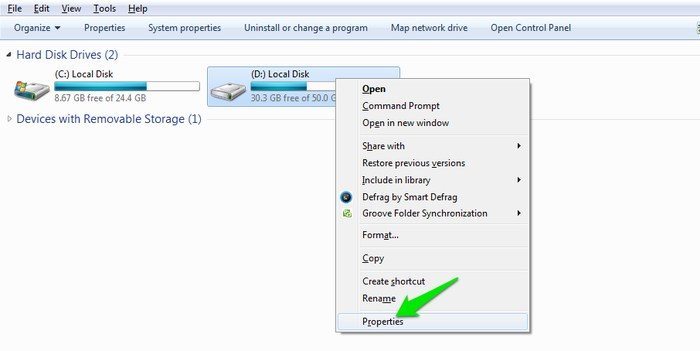
Paso 2: Seleccionar Comprobar ahora
Ahora ve a "Herramientas" y haz clic en el botón "Comprobar ahora".
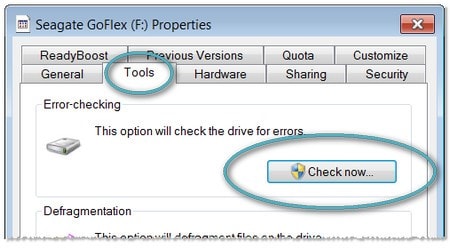
Paso 3: Elegir arreglar el error
Aquí, verás una ventana abierta con dos opciones para que puedas arreglar los errores o escanear el disco en busca de sectores defectuosos.
Simplemente, selecciona una de ellas para un chequeo general de la salud y repara tu disco duro al instante.
Nota: Esta es una forma muy básica y sencilla de comprobar la salud del disco duro. Para cualquier problema importante, consulta los métodos mencionados en las secciones anteriores.
Haz una copia de seguridad de los datos
Ten siempre una copia de seguridad de todos tus datos. Algunas formas de fallo del disco duro son imprevistas y para estar un paso por delante, mantén siempre una copia de seguridad de tus datos vitales. Algunos buenos lugares para utilizar la copia de seguridad de los datos pueden ser el espacio de almacenamiento en línea o un disco duro externo. Puedes obtener suficiente espacio virtual para tus datos y está a salvo de la eliminación o cualquier otra forma de corrupción.
Evita el mal manejo
Algunos discos duros fallan debido a un mal manejo. Esto se conoce como errores humanos y pueden ser graves. Se pide a cualquier persona que tenga un disco duro que haga todo lo posible para evitar errores como golpes, choques o incluso dejar que el disco duro se caiga. También hay que evitar guardarlo en un lugar demasiado caliente o demasiado frío. Se sabe que algunos intentan congelar el disco duro para que funcione. En realidad, esto puede incluso causar más daño, por lo que, en caso de que usted tiene un disco duro dañado, es muy recomendable buscar la ayuda de un profesional.
Sustituir el disco duro antiguo
Dependiendo del uso que le dé a su disco duro, la duración normal de un disco duro suele ser de 3 a 4 años. En algunas circunstancias, podría vivir hasta 6 años con buenos cuidados. Sin embargo, durante todo este tiempo la vida de un disco duro se degrada lentamente y, por tanto, acabará llegando a su fin. Esto, a su vez, aumentará las posibilidades de que el disco duro falle. Por lo tanto, se insta a cualquier persona que tenga un disco duro viejo a que considere la posibilidad de sustituirlo por uno nuevo a intervalos posteriores.
Conclusión
Por lo tanto, estos fueron algunos de los mejores métodos que puedes elegir para reparar tu disco duro y esperamos que en el futuro no tendría ningún problema para hacer frente a la reparación del disco duro a ti mismo. Sin embargo, se aconseja que sigas nuestros consejos anteriores y mantén un disco duro saludable para evitar perder tus datos preciados.
Por último, te recomendamos encarecidamente que utilices el programa Recoverit, ya que promete no perder datos y recuperar rápidamente tu disco duro en cuestión de minutos.
Problemas de disco duro
- Recuperar disco duro
- 1.Recuperar disco duro formateado
- 2.Recuperar disco duro dañado
- 3.Recuperar disco duro gratis
- 4.Recuperar disco no detectado
- Reparar disco duro
- 1.Reparar sectores defectuosos
- 2.Restaurar disco duro a máxima capacidad
- 3.Reparar datos de disco duro
- Formatear disco duro
- Consejos para disco duro





Alfonso Cervera
staff Editor